广联达教程说明
广联达的使用步骤流程

广联达的使用步骤流程1. 安装广联达软件•下载广联达软件安装包•执行安装包,按照安装向导进行安装•运行安装成功的广联达软件2. 创建新工程•打开广联达软件•在软件菜单栏中选择“文件” -> “新建” -> “工程”•在工程创建向导中输入工程名称和路径•点击“确定”按钮创建新工程•新工程创建成功后,在软件主界面中可见新建的工程3. 导入项目模型•点击软件主界面中的“模型管理”按钮•在模型管理界面中,点击“导入模型”按钮•选择要导入的模型文件,点击“打开”•在导入模型向导中选择导入的模型类型和设置相应的参数•点击“确定”按钮导入模型•导入成功后,在模型管理界面中可见导入的模型4. 创建施工计划•点击软件主界面中的“施工计划”按钮•在施工计划界面中,点击“新建”按钮•输入施工计划的名称和起始时间•点击“确定”按钮创建施工计划•在施工计划界面中可见新建的施工计划5. 添加施工任务•在施工计划界面中选择需要添加任务的施工计划•点击“添加任务”按钮•在添加任务对话框中选择任务的名称、起始时间、结束时间等信息•点击“确定”按钮添加任务•添加的任务会显示在施工计划界面中的任务列表中6. 调整施工计划•在施工计划界面中选择需要调整的施工计划•拖动任务的时间段或者调整任务的起始时间和结束时间•施工计划会自动根据调整的任务时间进行更新•调整完成后,点击“保存”按钮保存施工计划7. 查看施工进度•在施工计划界面中选择需要查看进度的施工计划•点击“查看进度”按钮•在进度界面中可以看到施工任务的进度情况•进度界面还可以查看任务的延误情况并做出相应的调整8. 生成报表•在施工计划界面中选择需要生成报表的施工计划•点击“生成报表”按钮•在报表生成向导中选择要生成的报表类型和设置相应的参数•点击“确定”按钮生成报表•生成的报表可以导出为Excel、PDF等格式9. 数据导出与导入•在软件菜单栏中选择“文件” -> “导出” -> “导出数据”•选择要导出的数据类型和设置相应的参数•点击“确定”按钮导出数据•在软件菜单栏中选择“文件” -> “导入” -> “导入数据”•选择要导入的数据文件,点击“打开”•在导入数据向导中选择数据类型和设置相应的参数•点击“确定”按钮导入数据以上就是使用广联达软件的基本步骤流程,通过按照这些步骤来操作,您可以更好地利用广联达软件进行项目管理和施工计划的制定与管理。
广联达使用指引

广联达使用指引一、广联达使用步骤1.双击图标,进入广联达新建页面;2.选择新建向导,建立新工程;3.新建工程步骤:4.完成新建之后进入页面,调整页面左侧模块导航栏的内容。
主要是计算设置和楼层设置。
(1)计算设置:根据具体的工程,设置会有不一样的地方,需要根据图纸说明将其中需要变动的地方进行调整。
(2)搭接设置:所有定尺均调整为0。
(3)楼层设置:将下面一行楼层缺省钢筋设置中的各构件砼标号按照图纸说明进行相应调整。
二、设置完成之后就进入绘图输入界面。
开始按照图纸进行绘图。
(一)、没有电子图或电子图无法导入识别时1.建立轴网:按照图纸尺寸正确建立轴网。
当上下开间、左右进深轴号不同时,使用轴号自动排序功能,快速建立轴网,以防止轴网建立错误。
2.定义各构件:按照图纸正确的定义好各构件。
3.按照图纸进行绘制。
4.汇总计算,填写汇总表。
(二)、使用电子图纸进行导入识别时1.点击左侧模块导航栏,然后点击上面工具栏中的,导入CAD图。
2.按照模块导航栏中CAD识别的顺序进行CAD图识别修改。
识别时需注意的问题:识别梁时要注意梁的跨数与主次梁是否正确、清楚。
识别板负筋时要注意识别的负筋的布筋范围是否正确。
3.按照图纸对CAD不能识别的构件进行补充完整。
4.汇总计算,填写汇总表。
绘图完成需要自查及复检的项目具体如下:—-----------项目土建工程量计算自查、复检记录表填表日期:填表人:'.'.'.'.。
广联达软件操作步骤

广联达软件操作步骤广联达软件操作步骤一、广联达钢筋算量1、新建向导→设置计算规则及图集就→计算节点设置→下一步→下一步→完成2、工程设置→楼层设置→插入楼层→下方对其抗震等级、砼标号、保护层厚度等进行设置→右下角复制到其他楼层3、绘图输入→轴网→定义→新建→输入轴距→下开间、左进深输入完毕→可对其轴距数值复制粘贴到上开间、右进深即可→点击绘图→出现对话框→点击确定4、柱→定义→新建→进行构件信息的输入→绘图,若柱相同则复制,找插点即可。
若是偏心柱,则按住Ctrl+左键,出现对话框,对其偏心距离设置即可。
若按住shift+左键,则是偏移距离5、梁→定义→新建→进行构件信息的输入→绘图→进行梁原位标注→梁平法表格→下方出现列表→对其钢筋信息输入→输入其通长筋、箍筋等信息→拉筋,根据101图集默认→若有抗扭钢筋,则在侧面原位标注筋中输入其钢筋信息。
1)、次梁筋→次梁宽度默设,次梁加筋、吊筋自己输入。
2)、悬挑梁→自己画上→点击上方梁平法表格→下方出现列表→点击悬臂钢筋号→选择其钢筋形状(画梁的注意项:A、若后面再画柱,要对梁进行设置,→单击上方“重提梁跨三角按钮”→“设置支座”→点击柱→右击。
B、若梁相同,单击右上角“应用到同名梁”→确定。
C、若梁位置变化,则在定义其它楼层梁时→定义→从其他楼层复制构件。
)6、板→定义→新建→输入信息→绘图→可单击封闭区域任一点,也可单击上方“自动生成板”即可。
1)板受力筋→定义→新建→输入信息→绘图→水平或垂直→单板(也可直接点击XY方向,再点击板进行其钢筋的布置。
)→若钢筋相同,则单击复制钢筋。
若是同名板,则单击复制钢筋,再单击“应用同名板”即可。
2)负筋→定义→新建→绘图→按梁布置→单击梁→负筋距离自己修改。
(注意:工程设置→计算设置→按板厚,布置负筋)3)跨板受力筋→定义→新建→跨板受力筋→绘图即可4)、马凳筋:。
选择第Ⅲ类通长筋→在右边图形上方输入2000→在左边输入马凳筋信息即可。
广联达使用教程范文

广联达使用教程范文广联达是一款常用的建筑设计软件,它可以帮助建筑师和设计师快速、准确地完成建筑设计任务。
本教程将详细介绍广联达的使用方法,帮助初学者快速上手。
第一步:安装和启动在开始使用广联达之前,首先需要将软件安装到计算机上。
安装完成后,双击桌面上的快捷方式启动广联达。
第二步:创建新项目启动广联达后,将会看到一个新建项目的对话框。
在这里可以选择新建项目的类型和名称。
点击“确定”按钮后,将进入设计界面。
第三步:绘制建筑物基础第四步:定制建筑外观完成基础的绘制后,可以开始定制建筑物的外观。
广联达提供了丰富的建筑元素库,可以从中选择喜欢的元素添加到设计中。
可以通过拖拽元素来放置它们,并使用旋转和缩放工具进行调整。
还可以使用填充和描边工具来添加颜色和纹理,使建筑物更加丰富多样。
第五步:添加家具和装饰设计建筑物的外观后,可以进一步添加家具和装饰物。
在广联达的家具库中,可以找到各种不同类型的家具,如沙发、桌子、椅子等。
可以将它们拖拽到建筑物中,并使用旋转和移动工具来调整位置。
此外,还可以使用装饰库中的物品,如植物、灯具等,来增加室内或室外的氛围。
第六步:设计室内空间如果需要设计建筑物的室内空间,可以在设计界面中创建新的室内空间。
在室内空间中,可以绘制墙壁、添加家具和装饰,以及进行空间规划。
可以使用广联达提供的室内设计工具来快速完成室内设计任务,如绘制地板、选择颜色等。
第七步:添加光照和材质为了增加设计的真实感,可以使用广联达的光照和材质工具。
可以选择不同类型的光源,并调整它们的亮度和位置。
还可以选择建筑物的材质,如砖块、木材、金属等,并对其进行调整。
这些工具可以帮助建筑师和设计师更好地展示设计的效果。
第八步:保存和导出完成设计后,可以点击保存按钮将设计保存到计算机中。
此外,还可以选择导出选项将设计导出为不同的文件格式,如图片或3D模型。
这样可以方便与团队成员或客户分享设计成果。
总结:。
广联达预算软件教程
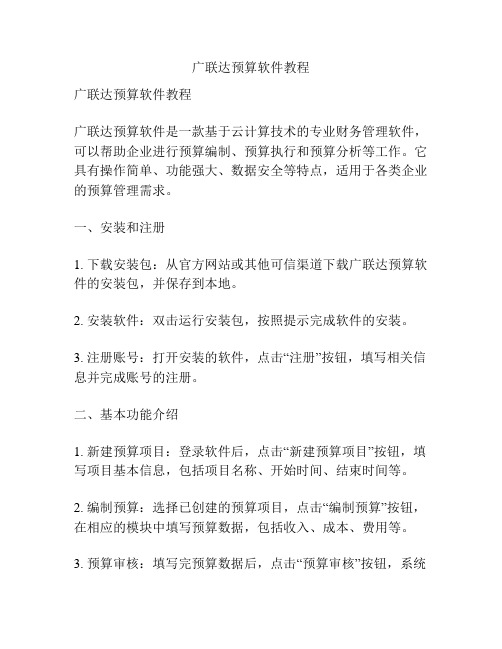
广联达预算软件教程广联达预算软件教程广联达预算软件是一款基于云计算技术的专业财务管理软件,可以帮助企业进行预算编制、预算执行和预算分析等工作。
它具有操作简单、功能强大、数据安全等特点,适用于各类企业的预算管理需求。
一、安装和注册1. 下载安装包:从官方网站或其他可信渠道下载广联达预算软件的安装包,并保存到本地。
2. 安装软件:双击运行安装包,按照提示完成软件的安装。
3. 注册账号:打开安装的软件,点击“注册”按钮,填写相关信息并完成账号的注册。
二、基本功能介绍1. 新建预算项目:登录软件后,点击“新建预算项目”按钮,填写项目基本信息,包括项目名称、开始时间、结束时间等。
2. 编制预算:选择已创建的预算项目,点击“编制预算”按钮,在相应的模块中填写预算数据,包括收入、成本、费用等。
3. 预算审核:填写完预算数据后,点击“预算审核”按钮,系统会自动检查预算数据的合理性和错误,如有问题可进行修改。
4. 预算执行:预算审核通过后,点击“预算执行”按钮,系统将根据预算数据和实际数据进行比对,生成执行结果报表。
5. 预算分析:通过点击“预算分析”按钮,可以查看预算总结报表、预算执行情况图表等,帮助企业管理者进行预算分析和决策。
三、操作步骤示例1. 新建预算项目:登录软件后,在主界面点击“新建预算项目”按钮,弹出新建项目窗口。
2. 填写项目信息:在新建项目窗口中填写项目名称、开始时间、结束时间等基本信息,并点击“确定”按钮。
3. 编制预算:在主界面点击“编制预算”按钮,进入预算编制界面。
根据实际需求,在各个模块中填写相应预算数据。
4. 预算审核:完成预算数据填写后,点击“预算审核”按钮,系统会自动检查数据的合理性和错误,如有问题可进行修改。
5. 预算执行:审核通过后,点击“预算执行”按钮,系统将自动生成执行结果报表,并进行预算与实际数据的比对。
6. 预算分析:点击“预算分析”按钮,可以查看预算总结报表、预算执行情况图表等,进行预算分析和决策。
广联达2024算量软件操作步骤详解

广联达2024算量软件操作步骤详解1.打开软件。
在电脑桌面上找到广联达2024算量软件的快捷方式,双击打开软件。
软件启动后,会显示主界面。
2.创建工程。
在主界面的左上方,找到“新建工程”按钮,单击该按钮。
在弹出的对话框中,填写工程名称、项目地址、单位名称等信息。
然后单击“确定”按钮,完成工程的创建。
3.导入工程图纸。
在主界面的左侧导航栏中,找到“图纸列表”选项,并单击打开。
在图纸列表界面中,点击“添加”按钮。
然后选择需要导入的工程图纸文件,单击“确定”按钮,完成图纸的导入。
4.结构模型创建。
在主界面的工作区域中,找到“结构模型创建”按钮,并单击打开。
在结构模型创建界面中,选择需要创建的结构类型,例如梁、柱等。
然后根据实际情况填写结构的尺寸、材料等信息。
点击“确定”按钮,完成结构模型的创建。
5.荷载设置。
在主界面的工作区域中,找到“荷载设置”按钮,并单击打开。
在荷载设置界面中,选择需要添加的荷载类型,例如活载、恒载等。
然后根据实际需要填写荷载的数值和作用位置等信息。
点击“确定”按钮,完成荷载设置。
6.分析计算。
在主界面的工作区域中,找到“分析计算”按钮,并单击打开。
在分析计算界面中,选择需要进行的分析类型,例如静力弹性分析、动力弹性分析等。
然后点击“计算”按钮,软件将根据输入的信息进行计算,并生成计算结果。
7.结果查看。
在主界面的工作区域中,找到“结果查看”按钮,并单击打开。
在结果查看界面中,可以查看结构模型在各个荷载工况下的位移、内力、应力等结果。
可以根据需要选择不同的结果查看方式,例如图表显示、数据表格显示等。
8.报表导出。
在主界面的工作区域中,找到“报表导出”按钮,并单击打开。
在报表导出界面中,选择需要导出的报表类型,例如设计计算报表、构件配筋报表等。
然后选择导出格式和保存路径,并点击“确定”按钮,完成报表的导出。
9.结果分析。
根据导出的报表和计算结果,进行结果分析。
可以根据计算结果来评估结构的强度、稳定性等,并可以根据需要进行结构优化设计。
广联达操作详解(部分)
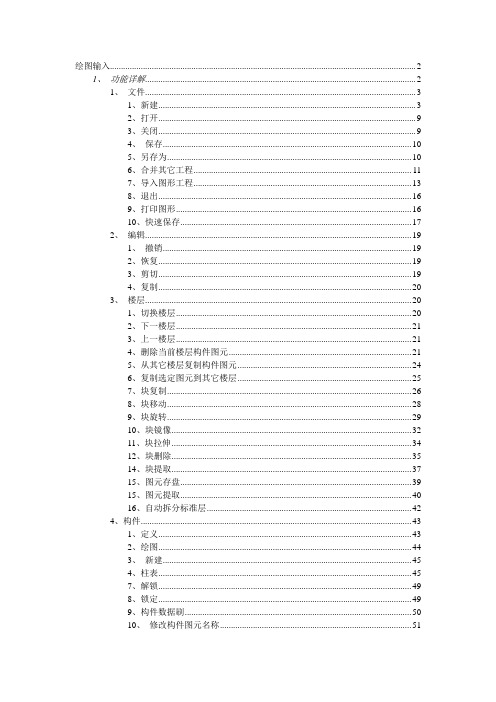
绘图输入 (2)1、功能详解 (2)1、文件 (3)1、新建 (3)2、打开 (9)3、关闭 (9)4、保存 (10)5、另存为 (10)6、合并其它工程 (11)7、导入图形工程 (13)8、退出 (16)9、打印图形 (16)10、快速保存 (17)2、编辑 (19)1、撤销 (19)2、恢复 (19)3、剪切 (19)4、复制 (20)3、楼层 (20)1、切换楼层 (20)2、下一楼层 (21)3、上一楼层 (21)4、删除当前楼层构件图元 (21)5、从其它楼层复制构件图元 (24)6、复制选定图元到其它楼层 (25)7、块复制 (26)8、块移动 (28)9、块旋转 (29)10、块镜像 (32)11、块拉伸 (34)12、块删除 (35)14、块提取 (37)15、图元存盘 (39)15、图元提取 (40)16、自动拆分标准层 (42)4、构件 (43)1、定义 (43)2、绘图 (44)3、新建 (45)4、柱表 (45)7、解锁 (49)8、锁定 (49)9、构件数据刷 (50)10、修改构件图元名称 (51)11、拾取构件 (52)12、平齐板顶 (52)13、批量选择 (54)14、按类型选择构件图元 (54)15、选择所有构件图元 (55)16、查找图元 (55)17、查看构件图元属性信息 (55)18、查看构件图元坐标信息 (56)19、查看构件图元错误信息 (56)20、从其他楼层复制构件 (57)21、选择同名称图元 (58)22、复制构件到其他楼层 (58)23、构件转换 (59)5、绘图 (61)1、点 (61)2、旋转点、点加长度 (62)3、直线 (64)4、矩形 (65)5、圆 (66)6、弧 (66)7、智能布置 (67)8、显示CAD图 (68)9、图层设置 (68)6、修改 (69)1、删除 (69)2、复制 (70)3、镜像 (72)4、移动 (73)5、旋转 (75)6、延伸 (77)7、修剪 (78)8、打断 (80)9、分割 (80)10、合并 (81)11、偏移 (82)12、拉伸 (84)13、对齐 (85)绘图输入绘图输入由两部分组成:功能详解构件参考1、功能详解功能详解部分由以下内容组成:文件编辑楼层构件绘图修改钢筋量视图工具在线服务帮助版本号常用快捷键1、文件文件菜单由以下功能组成:新建打开关闭保存快速保存另存为合并其他工程导入图形工程打印图形退出1、新建通过新建向导,您可以新建一个工程。
广联达操作步骤范文
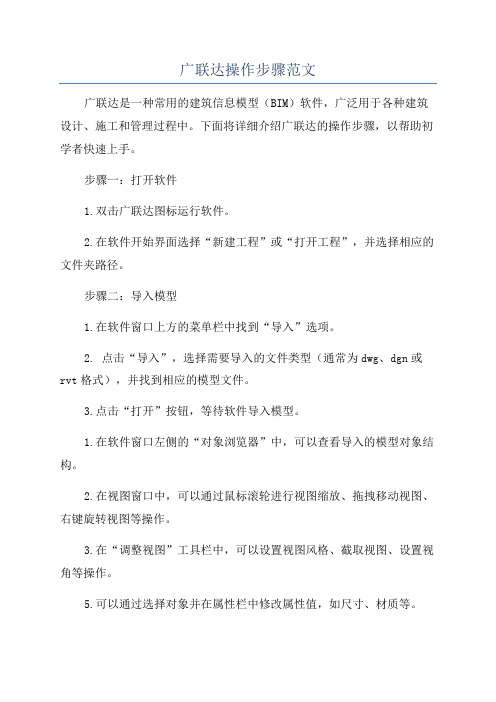
广联达操作步骤范文广联达是一种常用的建筑信息模型(BIM)软件,广泛用于各种建筑设计、施工和管理过程中。
下面将详细介绍广联达的操作步骤,以帮助初学者快速上手。
步骤一:打开软件1.双击广联达图标运行软件。
2.在软件开始界面选择“新建工程”或“打开工程”,并选择相应的文件夹路径。
步骤二:导入模型1.在软件窗口上方的菜单栏中找到“导入”选项。
2. 点击“导入”,选择需要导入的文件类型(通常为dwg、dgn或rvt格式),并找到相应的模型文件。
3.点击“打开”按钮,等待软件导入模型。
1.在软件窗口左侧的“对象浏览器”中,可以查看导入的模型对象结构。
2.在视图窗口中,可以通过鼠标滚轮进行视图缩放、拖拽移动视图、右键旋转视图等操作。
3.在“调整视图”工具栏中,可以设置视图风格、截取视图、设置视角等操作。
5.可以通过选择对象并在属性栏中修改属性值,如尺寸、材质等。
步骤四:添加建筑元素1.在软件窗口上方的工具栏中找到“构件”选项。
2.点击“构件”,从弹出的菜单中选择需要添加的建筑元素类型,如墙体、楼板、窗户等。
3.在视图窗口中选择合适的位置,并进行相关参数设置,如尺寸、高度、材质等。
4.点击鼠标左键进行添加,再次点击鼠标左键进行确认。
步骤五:建立关系和连接1.选择需要建立关系或连接的建筑元素。
2.在软件窗口上方的工具栏中找到“建立关系”或“连接”选项。
3.点击“建立关系”或“连接”,并按照软件提示进行操作。
步骤六:模型分析与优化1.在软件窗口上方的工具栏中找到“分析”选项。
2.点击“分析”,选择相应的分析类型,如质量、结构、能耗等。
3.按照软件提示进行相应的参数设置,并等待软件进行分析。
4.根据分析结果进行优化设计,如调整结构尺寸、材质等。
步骤七:生成报表和图纸1.在软件窗口上方的工具栏中找到“生成”选项。
2.点击“生成”,选择需要生成的报表或图纸类型,如材料清单、草图、设计说明等。
3.按照软件提示进行相应的设置,并点击“生成”按钮。
广联达使用教程范文

广联达使用教程范文广联达是一款功能强大的设计软件,主要用于建筑行业的设计和施工图绘制。
它有着简单易用的用户界面和丰富的功能模块,可以帮助设计师提高工作效率和设计质量。
本文将为大家介绍广联达的使用教程,帮助大家快速上手并提高设计能力。
一、软件安装和启动2.安装完成后,双击桌面上的广联达图标启动软件。
3.在软件启动界面点击“新建”按钮,创建一个新的工程文件。
二、界面和工具栏介绍1.广联达的主界面分为菜单栏、工具栏、图纸区和属性栏。
1.在工具栏上选择画线工具,在图纸区点击鼠标左键并拖动来绘制直线。
2.使用绘图工具可以绘制不同类型的线条、圆弧、多边形和曲线等图形。
4.使用修改工具可以修改已绘制图形的属性和参数。
2.在工具栏上选择构件工具,在图纸区点击鼠标左键并拖动来绘制构件形状。
5.广联达还提供了丰富的构件库,可以从库中选择需要的构件并完成快速建模。
五、图层管理和显示1.广联达可以将绘制的图形和构件分组和管理。
3.使用图层过滤器可以控制显示特定图层的内容。
六、尺寸和注释1.广联达可以在绘图过程中添加尺寸和注释,方便工程师进行设计和施工。
2.在工具栏上选择尺寸工具,在图纸区点击鼠标左键并拖动来绘制尺寸线。
3.使用文本工具可以添加文字注释。
七、输出和导出1.广联达可以将设计图纸输出为图片或PDF文件。
2.在菜单栏中选择“打印预览”或“打印设置”可以预览和设置输出参数。
3.在菜单栏中选择“导出”可以将设计图纸导出为DXF或DWG等格式。
4.导出功能可以方便地与其他设计软件进行数据交换和协作。
八、学习和帮助1.广联达提供了在线帮助文档和视频教程,可以在软件中查看和学习。
2.可以参加广联达的官方培训课程,提高自己的设计能力。
3.在广联达的官方网站上可以找到其他用户的经验分享和技巧。
以上是对广联达使用教程的简要介绍,希望能帮助大家快速上手并提高设计能力。
当然,广联达作为一个功能强大的设计软件,还有许多其他高级功能和工具等待大家去探索和学习。
广联达软件操作方法教学

广联达软件操作方法教学广联达软件是一款基于BIM(Building Information Modeling)技术开发的建筑设计与施工软件。
它可以实现全过程一体化的建筑设计、制图、变更、施工等多个环节,并且具有强大的三维可视化效果和数据交互功能。
下面将为您介绍广联达软件的操作方法。
第一步:安装和启动软件2.双击安装包,按照提示完成软件的安装。
3.完成安装后,双击桌面图标启动软件。
第二步:创建项目和导入模型1.打开软件后,选择“新建项目”,填写项目名称和保存路径。
2.在项目中,选择“导入模型”菜单,选择需要导入的模型文件(通常是CAD、REVIT等格式)。
3.导入并选择合适的导入参数配置,等待软件完成模型的导入和转换。
1.在软件界面的左侧面板中,选择“模型”选项卡,可以查看导入的模型。
第四步:图纸制作1.在软件界面的左侧面板中,选择“图纸”选项卡,可以进行图纸制作。
2.选择需要添加图纸的视图,在右侧面板中选择“添加视图”。
3.根据需要,调整视图显示的方式,如放大、缩小、平移或旋转视图。
4.在右侧面板中,选择“添加标注”或“添加尺寸”等选项,对图纸进行注释和标注。
5.可以在图纸中添加边框、标题栏、图例等元素,使得图纸更加完整和专业。
第五步:施工操作1.在软件界面的左侧面板中,选择“施工”选项卡,可以进行施工操作。
2.选择需要施工的构件,在右侧面板中选择“拆除”、“移动”或“新增”等选项,执行对应的施工操作。
3.根据需要,可以在施工操作中添加相关的施工计划、质量检验和安全措施等内容。
第六步:数据查询和分析1.在软件界面的左侧面板中,选择“查询”选项卡,可以进行数据查询和分析。
2.选择需要查询的构件或图纸元素,可以查看其相关属性和数据。
3.在右侧面板中,选择“分析”选项,可以对模型的结构和性能等进行分析和评估。
第七步:数据导出和共享1.在软件界面的左侧面板中,选择“导出”选项卡,可以进行数据导出和共享。
广联达培训教程
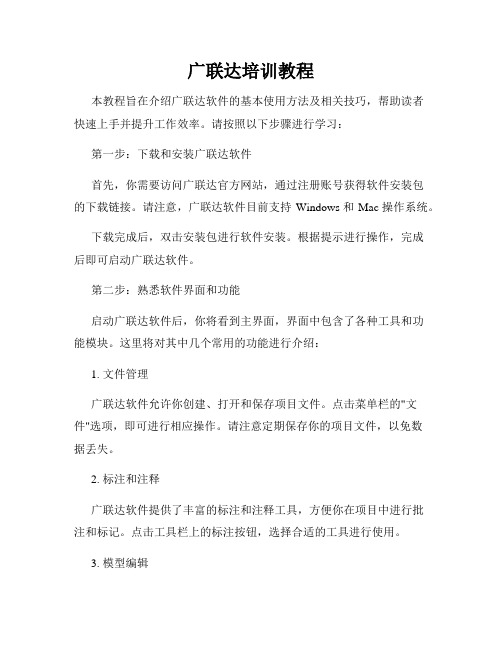
广联达培训教程本教程旨在介绍广联达软件的基本使用方法及相关技巧,帮助读者快速上手并提升工作效率。
请按照以下步骤进行学习:第一步:下载和安装广联达软件首先,你需要访问广联达官方网站,通过注册账号获得软件安装包的下载链接。
请注意,广联达软件目前支持Windows和Mac操作系统。
下载完成后,双击安装包进行软件安装。
根据提示进行操作,完成后即可启动广联达软件。
第二步:熟悉软件界面和功能启动广联达软件后,你将看到主界面,界面中包含了各种工具和功能模块。
这里将对其中几个常用的功能进行介绍:1. 文件管理广联达软件允许你创建、打开和保存项目文件。
点击菜单栏的"文件"选项,即可进行相应操作。
请注意定期保存你的项目文件,以免数据丢失。
2. 标注和注释广联达软件提供了丰富的标注和注释工具,方便你在项目中进行批注和标记。
点击工具栏上的标注按钮,选择合适的工具进行使用。
3. 模型编辑广联达软件支持三维模型的创建和编辑。
你可以使用软件提供的建模工具进行模型设计,也可以导入其他软件创建的模型文件进行编辑。
4. 数据分析广联达软件提供了强大的数据分析功能,可以帮助你对项目进行深入的分析和评估。
你可以通过菜单栏中的"数据"选项进行相应操作。
第三步:学习使用基本工具广联达软件拥有许多强大的功能和工具,但作为初学者,你可以先重点学习几个基本工具的使用。
1. 选择工具选择工具允许你选择、移动和修改模型中的元素。
点击工具栏上的选择按钮,然后点击你想要选择的元素即可。
在选择后,你可以对元素进行平移、旋转、缩放等操作。
2. 绘图工具绘图工具允许你在模型中绘制线条、图形和文字等元素。
点击工具栏上的绘图按钮,选择合适的工具进行使用。
例如,你可以使用直线工具绘制直线,使用圆形工具绘制圆形等。
3. 模型分析工具模型分析工具可以帮助你对模型进行分析和评估。
例如,你可以使用剖切工具查看模型内部的结构,使用测量工具测量模型的尺寸等。
广联达计价软件的使用流程

广联达计价软件的使用流程1. 下载和安装广联达计价软件是一款专业的建筑工程计价软件,为了使用该软件,首先需要将软件下载到本地并完成安装。
1.1 下载软件你可以登录广联达官方网站,在软件下载页面找到适合您的操作系统版本的软件进行下载。
确保下载的软件版本与您的操作系统相匹配。
1.2 安装软件下载完成后,双击安装文件并按照提示完成软件的安装。
请注意,在安装过程中,您需要阅读并接受软件的使用许可协议。
2. 开始使用安装完成后,您可以按照以下步骤开始使用广联达计价软件。
2.1 启动软件在桌面或开始菜单中找到广联达计价软件的图标,双击打开软件。
2.2 创建工程在软件界面中,点击“新建工程”按钮,在弹出的对话框中输入工程相关信息,例如工程名称、工程地址等,然后点击“确定”按钮创建工程。
2.3 导入项目清单在创建工程完成后,您需要导入项目清单,以便进行计价和预算。
点击“导入清单”按钮,选择您需要导入的项目清单文件,常见的格式包括Excel 表格或CSV文件,然后点击“确定”按钮导入。
2.4 制定计价方案导入项目清单后,您可以开始制定计价方案。
在软件界面中,点击“计价方案”选项卡,在下拉菜单中选择“新建计价方案”。
在弹出的对话框中,根据项目的具体要求设置计价方案,包括选择合适的计价方法、材料价格、人工费用等参数。
点击“确定”按钮保存计价方案。
2.5 进行计价和预算在完成计价方案的制定后,您可以进行计价和预算的操作。
点击“计价和预算”选项卡,选择您需要进行计价和预算的项目,点击“开始计价”按钮。
软件将自动根据您制定的计价方案对项目进行计算,并生成详细的计价报告和预算表。
2.6 导出计价报告完成计价和预算后,您可以导出计价报告。
在软件界面中,点击“导出报告”按钮,在弹出的对话框中选择导出的格式(如PDF、Excel等)和保存的路径,然后点击“确定”按钮导出报告。
3. 软件功能介绍广联达计价软件提供了许多强大的功能,以下是一些主要功能的简要介绍:•项目管理:可以创建、导入和管理多个工程项目,方便用户对不同项目进行计价和预算。
广联达教程全套(自学课程)通用课件

03
广联达软件进阶功能
建模与绘图
总结词 掌握广联达软件的建模与绘图功能,能够提高用户在工程 造价和工程管理中的工作效率。
建模 广联达软件提供了丰富的建模工具,包括墙、柱、梁、板 等建筑元素的绘制和编辑功能。用户可以根据需要创建三 维模型,并可进行实时观察和调整。
绘图 除了基本的绘图工具外,广联达软件还提供了图块插入、 尺寸标注、文字输入等功能,使用户能够更加高效地完成 绘图工作。
显示设置
用户可以通过调整显示设置来控制模型的可视化效果。例 如,可以设置模型的透明度、阴影效果、材质效果等,以 获得更加逼真的视觉效果。此外,软件还支持自定义材质 和贴图,使用户能够更加灵活地展示模型数据。
04
广联达软件高级技巧
批量操作与处理
01
批量导入导出
利用广联达软件的批量导入导出 功能,可以快速处理大量数据, 提高工作效率。
案例三:装饰装修工程量清单编制
总结词
掌握装饰装修工程量清单编制的要点和难点
详细描述
通过学习装饰装修工程量清单编制案例,学 员可以掌握广联达软件在装饰装修工程量清 单编制方面的应用,包括建立装饰装修工程
量清单、进行材料统计和造价计算等操作。 同时,学员还可以了解装饰装修工程量清单 编制的基本要点和难点,提高在实际工作中
05
广联达软件实战案例
案例一:建筑工程计量计价
总结词
掌握建筑工程计量计价的基本原理和操作流程
详细描述
通过学习建筑工程计量计价案例,学员可以掌握广联达软件在建筑工程计量计价方面的应用,包括工程量清单编 制、计价表制作、材料统计等操作流程。同时,学员还可以了解建筑工程计量计价的基本原理和规范,提高在实 际工作中运用广联达软件的能力。
广联达清单计价教程(投标教程)
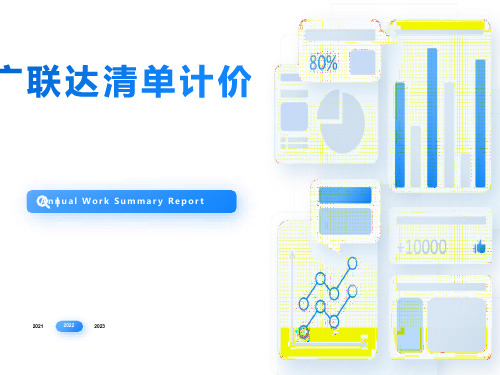
标准换算
材料替换
修改费率
措施项目组价
其他项目
人材机汇总
费用汇总
报表
谢谢大家
Thanks For Your Watching.
二、套定额组价
组价:就是在给出的工程量清单的基础上,根据清单的项目特征,正确套上清单下所包括的项目定额,然后用施工图计算出来的工程量乘以定额单价,计算出合价,再把清单下所有的项目计算出来的合价加起来,除以清单工程量,组成清单工程量的单价,然后再进行取费,形成工程量清单的综合单价。
在土建工程中,套定额组价通常采用的方式有以下几种: (一)清单指引 选择清单项,点击“查询”→“清单指引”,选择相应的定额,点击“插入子目”。 (二)查询输入 选中某清单,点击“查询定额”,选择章节,选中子目,点击“插入”或者双击子目。 (三)补充子目(同招标) 1、选中清单项后,点击“补充”→“补充子目”。 2、在弹出的对话框中输入编码、专业章节、名称、单位、工程量和人材机等信息。点击“确定”即可补充子目。
Annual Work Summary Report
2021
2023
新建投标项目
在工程文件管理界面,点击“新建项目”中“新建投标项目”。 在新建投标工程界面,点击“浏览”,找到电子招标书文件,点击“打开”,导入电子招标文件中的项目信息。点击“确定”,软件进入投标管理主界面,可以看出项目结构也被完整导入进来。
广联达造价软件教程经典版
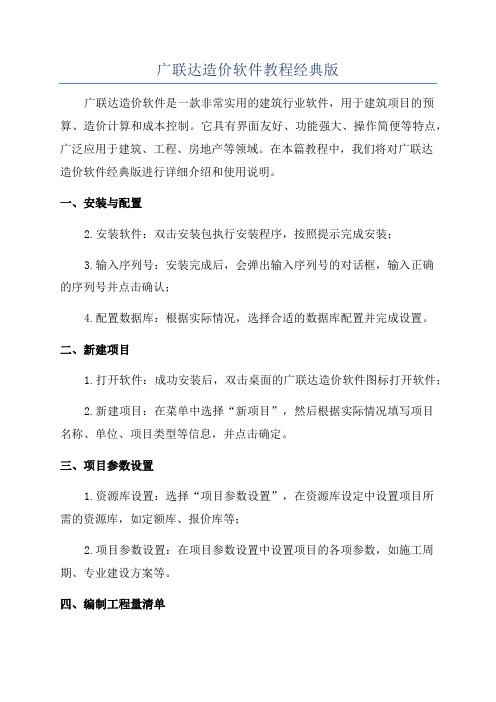
广联达造价软件教程经典版广联达造价软件是一款非常实用的建筑行业软件,用于建筑项目的预算、造价计算和成本控制。
它具有界面友好、功能强大、操作简便等特点,广泛应用于建筑、工程、房地产等领域。
在本篇教程中,我们将对广联达造价软件经典版进行详细介绍和使用说明。
一、安装与配置2.安装软件:双击安装包执行安装程序,按照提示完成安装;3.输入序列号:安装完成后,会弹出输入序列号的对话框,输入正确的序列号并点击确认;4.配置数据库:根据实际情况,选择合适的数据库配置并完成设置。
二、新建项目1.打开软件:成功安装后,双击桌面的广联达造价软件图标打开软件;2.新建项目:在菜单中选择“新项目”,然后根据实际情况填写项目名称、单位、项目类型等信息,并点击确定。
三、项目参数设置1.资源库设置:选择“项目参数设置”,在资源库设定中设置项目所需的资源库,如定额库、报价库等;2.项目参数设置:在项目参数设置中设置项目的各项参数,如施工周期、专业建设方案等。
四、编制工程量清单1.新建工程量清单:在工程量清单窗口中,选择“新建工程量清单”,然后根据需要选择工程量的编制方法,如根据施工图或预算定额等;2.导入项目清单:如果项目中已有工程量清单文件,可选择“导入项目清单”以快速生成工程量清单;3.输入工程量:选中相应的工程量项,在右侧的窗口中填写工程量的具体数量,并保存。
五、编制费用预算1.新建费用预算:在费用预算窗口中,选择“新建费用预算”,然后根据需要选择费用预算的编制方法,如按清单分析、按建筑构件等;2.导入清单:如果希望根据已有的工程量清单生成费用预算,可选择“导入清单”并选择相应的工程量清单文件;3.输入费用:选中相应的费用项,在右侧的窗口中填写费用的具体金额,并保存。
六、成本控制与调整1.成本控制:在成本控制窗口中,可以根据实际情况进行成本的控制和调整,如增加或减少工程量、调整费用等;2.成本对比:选择“成本对比”功能,可以比较当前成本与预算成本之间的差异,并进行调整;3.成本分析:选择“成本分析”功能,可以分析不同费用项目之间的比例和差异,并制定相应的成本控制策略。
《广联达使用教程》课件

软件服务的升级
用户体验优化
持续更新与维护
广联达软件将不断优化用户界面和操 作流程,提高用户体验和工作效率。
广联达软件将保持持续更新与维护, 确保软件的稳定性和安全性,并及时 响应用户反馈和需求。
定制化服务
根据不同行业和企业的需求,广联达 软件将提供更加定制化的服务和解决 方案。
谢谢
THANKS
行业应用的拓展
建筑全生命周期管理
广联达软件将拓展到建筑全生命周期管理领 域,覆盖规划、设计、施工、运营等各个环 节。
多元化行业应用
除了建筑行业,广联达软件还将拓展到市政、交通 、水利等其他相关领域,满足更多行业的项目管理 需求。
国际化发展
随着中国建筑企业的国际化发展,广联达软 件将进一步拓展海外市场,为全球用户提供 优质服务。
数据导入导出问题通常涉及到数 据格式、文件路径和文件完整性 等方面。
1. 数据格式问题:确保您导入导 出的数据格式与软件支持的格式 相匹配。例如,某些只支持特定 格式的电子表格或数据库文件。
3. 文件完整性:确保您尝试导入 或导出的文件没有损坏或不完整 。有时,文件可能在传输过程中 损坏或部分数据丢失。
数据校验
在导入数据后,软件会对数据进行校验,确保数据的准确性和完整性。
数据编辑
数据修改
在建模过程中,用户可以根据需要对 数据进行修改,如添加、删除或修改 数据项。
属性设置
对于不同的数据项,用户可以设置不 同的属性,以满足工程需求。
报表生成
报表类型
广联达软件提供了多种报表类型,如工程量清单、成本估算 等,满足用户不同的需求。
04
02 广联达软件的基本操作
CHAPTER
新建工程
广联达钢筋算量软件(快速入门)操作程序
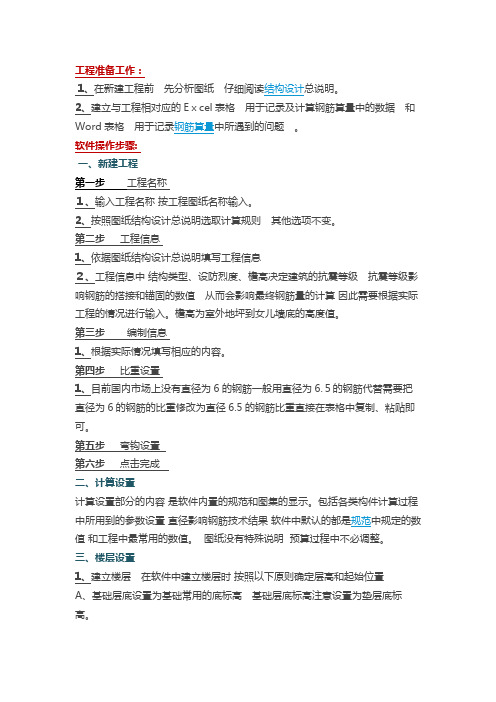
工程准备工作:1、在新建工程前先分析图纸仔细阅读结构设计总说明。
2、建立与工程相对应的Excel表格用于记录及计算钢筋算量中的数据和Word表格用于记录钢筋算量中所遇到的问题。
软件操作步骤:一、新建工程第一步工程名称1、输入工程名称按工程图纸名称输入。
2、按照图纸结构设计总说明选取计算规则其他选项不变。
第二步工程信息1、依据图纸结构设计总说明填写工程信息2、工程信息中结构类型、设防烈度、檐高决定建筑的抗震等级抗震等级影响钢筋的搭接和锚固的数值从而会影响最终钢筋量的计算因此需要根据实际工程的情况进行输入。
檐高为室外地坪到女儿墙底的高度值。
第三步编制信息1、根据实际情况填写相应的内容。
第四步比重设置1、目前国内市场上没有直径为6的钢筋一般用直径为6.5的钢筋代替需要把直径为6的钢筋的比重修改为直径6.5的钢筋比重直接在表格中复制、粘贴即可。
第五步弯钩设置第六步点击完成二、计算设置计算设置部分的内容是软件内置的规范和图集的显示。
包括各类构件计算过程中所用到的参数设置直径影响钢筋技术结果软件中默认的都是规范中规定的数值和工程中最常用的数值。
图纸没有特殊说明预算过程中不必调整。
三、楼层设置1、建立楼层在软件中建立楼层时按照以下原则确定层高和起始位置A、基础层底设置为基础常用的底标高基础层底标高注意设置为垫层底标高。
B、基础上面一层从基础层顶到该层的结构顶板顶标高。
C、中间层从层底的结构板顶到本层上部的板顶。
2、修改板的厚度基础层板厚为筏板厚度。
3、楼层缺省钢筋设置A、根据结构设计说明修改构件的混凝土标号如果结构设计说明与各楼层图混凝土标号不同按照结构设计说明设计加以说明。
B、根据结构设计说明修改构件的保护层厚度。
四、轴网的定义1、查看一层平面根据一层平面图建立轴网。
2、轴网编辑轴网绘制完毕后如果需要对轴网图元进行编辑可以使用“绘图工具栏”中的功能。
3、辅助轴线为了方便绘制图元软件提供了辅助轴线功能。
五、柱构件的定义和绘制1、按照图纸定义柱子的构件名称。
- 1、下载文档前请自行甄别文档内容的完整性,平台不提供额外的编辑、内容补充、找答案等附加服务。
- 2、"仅部分预览"的文档,不可在线预览部分如存在完整性等问题,可反馈申请退款(可完整预览的文档不适用该条件!)。
- 3、如文档侵犯您的权益,请联系客服反馈,我们会尽快为您处理(人工客服工作时间:9:00-18:30)。
注意:1.钢筋算量的基础部分(独立基础定义会比较繁锁。建了独立基础还需要建立独立基础单元,还有很多构件需要这样定义,具体见文字帮助,或绘图时的提示)。。。。2.图形算量中还可以定义装饰部分 (比如墙柱面,楼地面等等),还可以定义土石方(比如基坑基槽挖土方,土方回填等),还有一些小构件次模(或者只需要导一次CAD).钢筋算量通过建模算钢筋工程量---将模板导入图形算量中再将各个构件进行定义(即清单和定额 通过添加清单--查询匹配清单等操作) 即为图形算量的混凝土工程量,(还可以导出土方回填、装饰部分的工程量)通过构件工程量明细表可以导出报表。计价软件:新建单项及单位工程--编辑--添加清单和相应的定额项(有查询工具及内容指引工具,也可通过文字帮助)---添加清单的特征及内容(页面上有)---输入钢筋抽样及图形算量导出报表中的相关工程量(有的定额需要换算,通过标准换算即可)---填写完分部分项再定义措施项目(包括模板、脚手架、垂直运输等)---再是其他项目、人材机汇总、费用汇总等。此时便可以查看总报价
注意:1.计价软件主要是分部分项的定义。
2.在新建单位工程时可以同时建土建和装饰工程,也可以算装饰
3.在人材机汇总页面需要调价差,需要载人市场价,需要事先准备一个市场价表格
先用钢筋算量建模(也可以导CAD图)各层模板建立好后再汇总计算,即为钢筋工程量。再把钢筋里面的模型导入图形算量中,具体做法:(文件--导入GGJ钢筋),一般全体导入,也可以只导入一部分(在后面修改时用的比较多)。将钢筋中的图形导入图形算量之后,对各个构建进行清单或定额编码(通过查询匹配清单或者其他方法)只有将构件套用做法之后才能计算工程量,不然只有图形无法计算,还可以进行装饰部分的定义及绘图(还有土石方,具体做法自己摸索)当所有构件绘制并且定义好后就可以汇总计算然后导出报表即可(图形算量结构即为混凝土等等的工程量)
